Преглед садржаја
Да ли сте се суочили са проблематичном ситуацијом копирања и лепљења ћелија са скривеним ћелијама? Очигледно, то је иритантно и дуготрајно. Овај чланак ће вам показати како копирати видљиве ћелије само у Екцел-у на 4 брза начина. Ови начини могу бити од помоћи за Екцел за Мицрософт 365, Екцел за веб, Екцел 2019, Екцел 2016, Екцел 2013, Екцел 2010 & амп; Екцел 2007.
Преузмите радну свеску за вежбу
Можете преузети бесплатну Екцел радну свеску одавде и вежбати самостално.
Копирај Само видљиве ћелије.клсм
4 начина за копирање само видљивих ћелија у Екцел-у
Пре свега, упознајте се са нашим скупом података. На следећој слици имамо скуп података институције који садржи информације о студентима, иако недостаје 7. ред. Наш циљ је да копирамо скуп података осим тог скривеног реда.
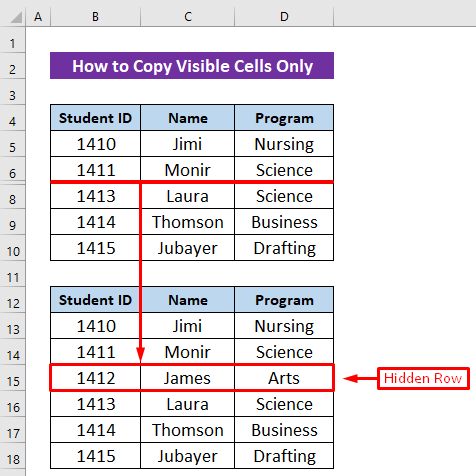
1. Коришћење пречице на тастатури за копирање само видљивих ћелија
Када имате мање времена да извршите било какву анализу, коришћење пречица може да вам буде од велике помоћи. Користимо ЦТРЛ+Ц да копирамо било шта, али неће копирати само видљиве ћелије подразумевано у Екцел-у. Постоји корисна пречица на тастатури за копирање видљивих ћелија само у Екцел-у и то је АЛТ + ; (тачка-зарез). Следећи кораци су за пречицу на тастатури:
- Изаберите скуп података Б4:Д10.
- Притисните АЛТ + ; (тачка-зарез) .
- Копирајте скуп података (притиском на ЦТРЛ+Ц ).
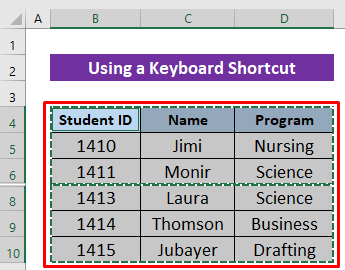
- Налепите на жељену локацију (притиском ЦТРЛ + В ). Копирали смо у опсег Ф4:Х9 .
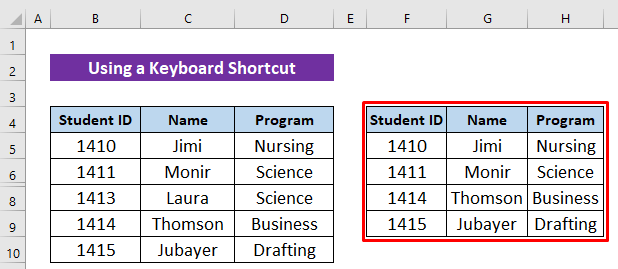
Прочитајте више: Како копирати само видљиве ћелије без заглавља Коришћење ВБА
2. Коришћење алатке Го То Специал за копирање само видљивих ћелија
Сада ћемо научити два начина да применимо алатку Го То Специал за копирање само видљивих ћелија.
2.1. Са картице Почетна
Можете копирати само видљиве ћелије о којима се расправља помоћу алатке Иди на специјално . Можете наставити са следећим корацима:
- Одаберите Пронађи &амп; Изаберите опцију из одељка Уређивање Почетна трака .
- Изаберите команду Иди на посебно из Пронађи &амп; Изаберите падајући мени.
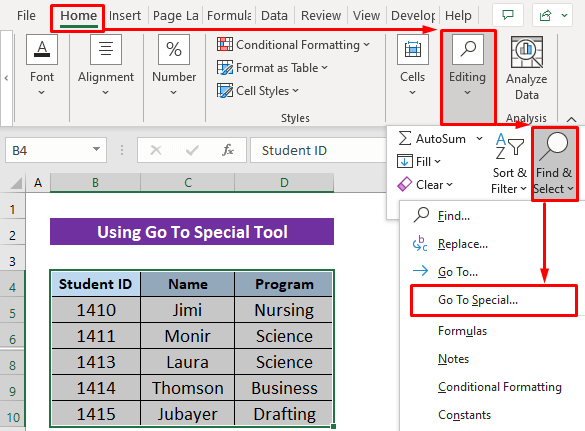
- Кликните на опцију Само видљиве ћелије .
- Притисните ОК .
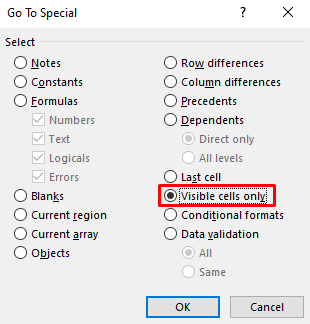
- Изаберите опсег ћелија Б4:Д10.
- Копирајте опсег ћелија Б4:Д10 (притиском ЦТРЛ+Ц ).
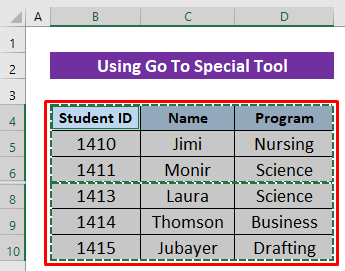
- Налепите где желите и резултат је приказан на следећој слици (притиском на ЦТРЛ+В ).
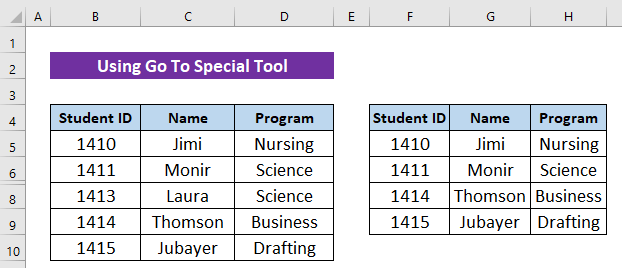
Прочитајте више: Како копирати и налепити у Екцел и задржати величину ћелије (7 примера)
2.2. Тастери пречица
Постоји пречица у Екцел-у да се користи алатка Иди на посебно . Неопходни кораци су приказани узастопно:
- Изаберите опсег ћелија Б4:Д10.
- Притисните ЦТРЛ+Г.
- Изаберите опцију Специјални из Иди на алат.
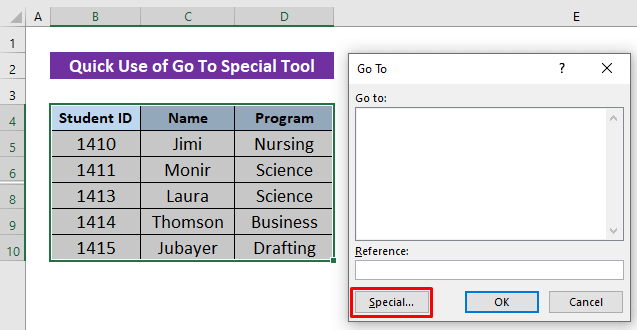
- Изаберите Само видљиве ћелије.
- Притисните ОК .
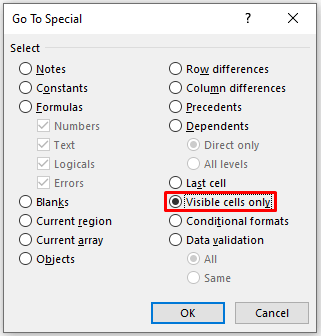
- Изаберите скуп података Б4:Д10.
- Копирајте једноставним притиском на ЦТРЛ+ Ц скупа података Б4:Д10.
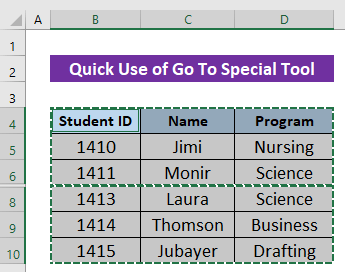
- Налепите где желите једноставним притиском на ЦТРЛ+ В.
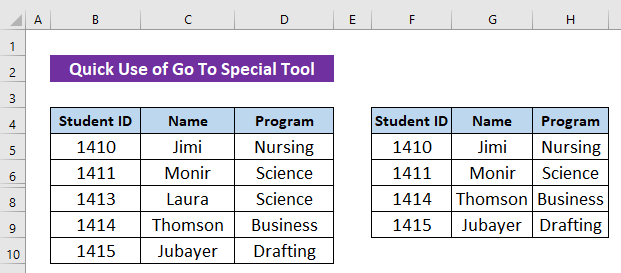
Прочитајте више: Како копирати алтернативне редове у Екцел-у (4 начина)
3. Прилагођавање траке са алаткама за брзи приступ за копирање само видљивих ћелија
Смештен изнад леве траке, Трака са алаткама за брзи приступ даје приступ широко коришћеним командама и могућностима. Можете прилагодити Траку са алаткама за брзи приступ . На следећој слици видимо скуп података образовних институција у којима су приказани студентски број, име и њихов програм. Али ако недостаје 7. ред, како можете копирати само видљиве ћелије о којима се расправља помоћу траке са алаткама за брзи приступ ? Можете да предузмете следеће кораке:
- Отворите Прилагођавање траке са алаткама за брзи приступ кликом на икону.
- Кликните на Још команди.
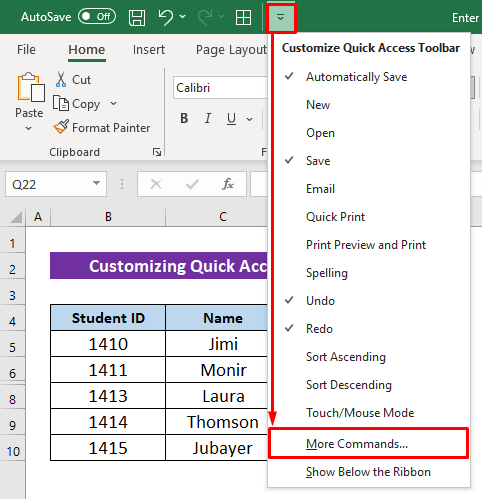
- Изаберите Команде које нису на траци.
- Изабери Изаберите видљиве ћелије.
- Кликните на Додај .
- Притисните ОК .
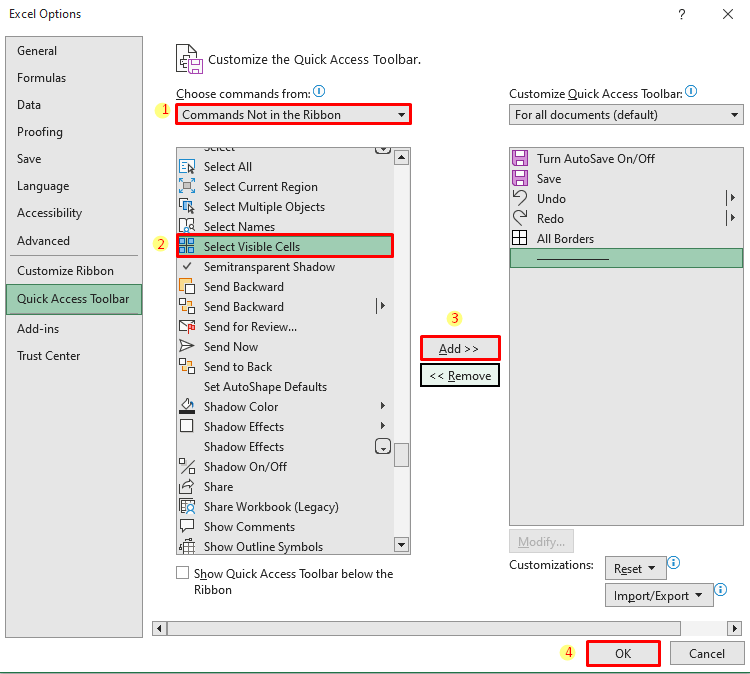
- Изаберите опсег ћелија Б4:Д10.
- Изаберите команду Изабери видљиве ћелије изтрака са алаткама за брзи приступ.
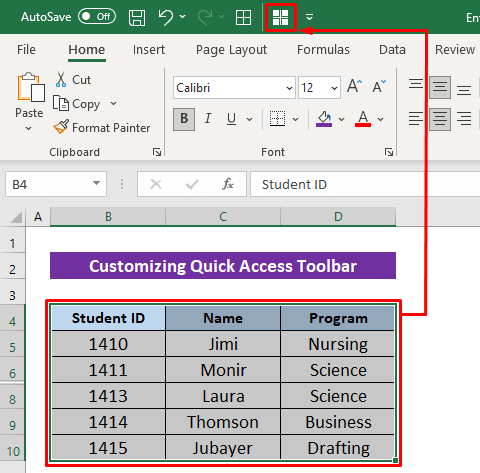
- Копирајте опсег ћелија Б4:Д10 (притиском на ЦТРЛ+Ц ).
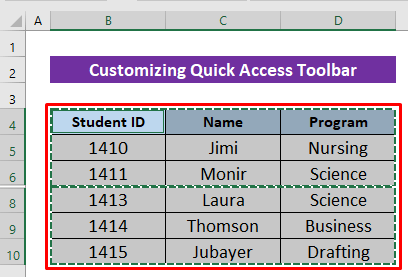
- Налепите где желите и то је резултат (притиском ЦТРЛ+В ).
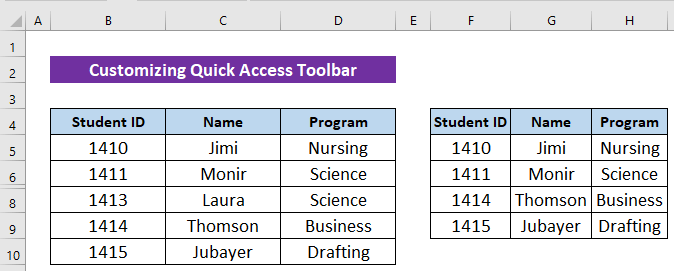
4. Коришћење Екцел ВБА за копирање само видљивих ћелија
На крају, користићемо Екцел ВБА за копирање само видљивих ћелија. За то ће бити довољан једноставан макро. Овде ћемо копирати опсег на нови лист под називом „Излаз“. Али имајте на уму да ће копирати само вредности, а не формате. Сада наставите са следећим корацима:
- Притисните АЛТ + Ф11 да бисте отворили ВБА прозор .

- Даље, кликните на следеће да бисте уметнули нови модул: Убаци &гт; Модул .
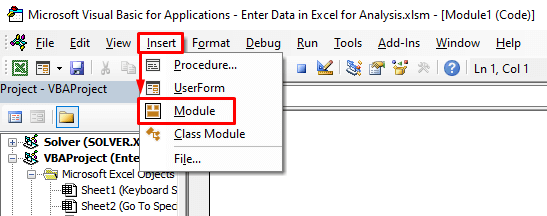
- Затим унесите следеће кодове у модул-
2862
- Коначно, само притисните икону Покрени .
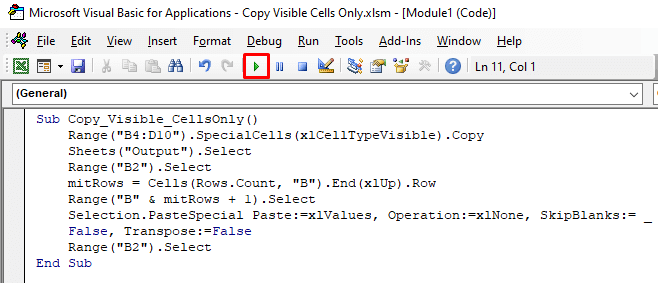
Рашчламба кода:
- Прво смо креирали Суб процедуру- Цопи_Висибле_ЦеллсОнли .
- Затим смо изабрали референцу опсега и копирали их користећи Ранге и Цопи
- Касније, користили су команде Схеетс и Селецт да би изабрали циљни лист.
- Коначно, користили смо наредбе Ранге и ПастеСпециал да налепимо вредности у циљани опсег.
Сада видите, ћелије се копирају без формата.
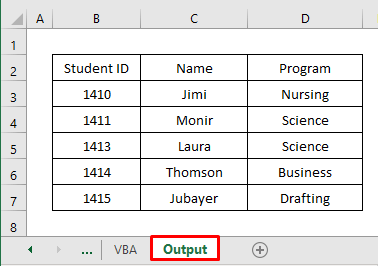
Прочитајте више: Како копирати више ћелија уЈош један лист у Екцел-у (9 метода)
Закључак
Сада имате горе наведене начине за копирање само видљивих ћелија у Екцел-у, нећете имати проблема , и колико вас уверавам. Хвала вам што сте прочитали овај чланак и останите са нама за наш следећи пост. Ако имате било каква питања или мишљења, поделите их у одељку за коментаре испод.

